HL-4570CDW
Preguntas frecuentes y Solución de problemas |
¿Cómo puedo activar/desactivar el modo "Ahorro Tóner" (Toner Save)?.
Usted puede cambiar el modo "Ahorro Toner" (Toner Save) desde el panel de control de la impresora utilizando el drier de la impresora como sigue.
El valor por defecto es "OFF".
No recomendamos "Ahorro Toner" (Toner Save) para imprimir fotos o imágenes de tonalidades grisáseas.
Método 1: Utilizando el panel de control
- Presione las teclas + o - para seleccionar "Configuracion General/General Setup". Presione OK.
- Presione las teclas + o - para seleccionar "Ecología/Ecology". Presione OK.
- Presione las teclas + o - para seleccionar "Ahorro Toner (Toner Save)". Presione OK.
- Seleccione "Off" o "On". Presione OK.
Método 2: Utilizando el driver de la impresora
Windows / Macintosh
Para usuarios de Windows®:
NOTA: Las pantallas pueden no conincir con el sistema operativo que utiliza.
[Controlador de impresora]
- Abra Preferencias de Impresion. (CHaga clic aquí para como abrir Preferencias de Impresion.)
- Abrir la pestaña Avanzada (Advanced).
- Seleccione la casilla "On" u "Off" de "Modo Ahorro Toner " (Toner Save Mode).
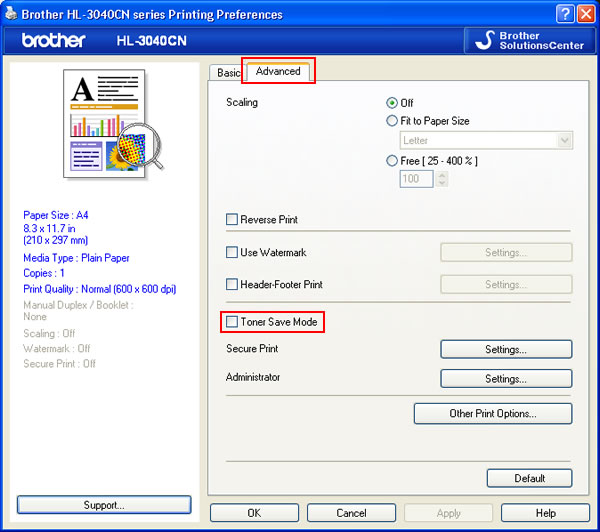
- Haga clic en OK.
[Controlador BR-Script de impresora]
- Abra Preferencias de impresion. (Haga clic aquí para ver como abrir Preferencias de Impresion.)
- Abra la pestaña "Presentacion/Layout" y haga clic en Avanzada/Advanced.
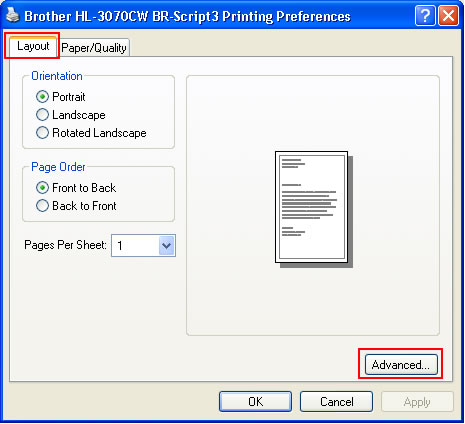
- Seleccione "Off" o "On" en Ahorro Toner/Toner Save bajo Caracteristicas de la impresora/Printer Features.
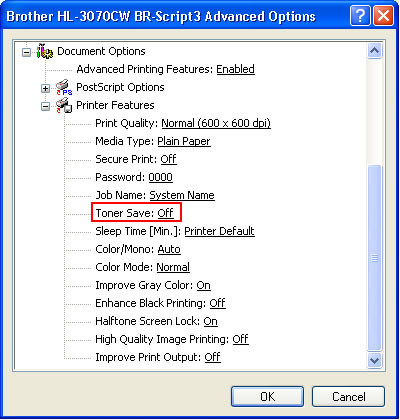
- Clic en OK.
Para usuarios de Macintosh:
NOTA: Las pantallas pueden no conincir con el sistema operativo que utiliza.
[Controlador de Impresora]
NOTA: Las pantallas pueden no conincir con el sistema operativo que utiliza.
[Controlador de Impresora]
- Abra el diálogo Print. (Haga clic aquí para ver como abrir el dialogo Print.)
- Seleccione la opción "Print Settings" desde el menú desplegable.
- Haga clic en Basic y luego seleccione la casilla "on" u "off" de "Toner Save Mode".
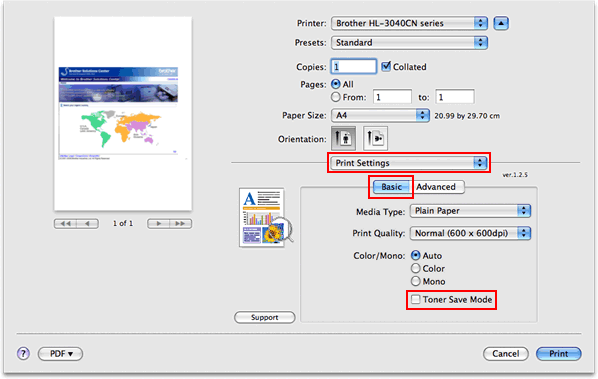
- Si desea imprimir con esta especificación solo una vez, haga clic en Print.
Si desea imprimir con esta especificación cada vez, por favor siga al paso 5.
- Seleccoine la opción "Save As..." o "Save Current Settings as Preset" en Presets.
- Ingreese el nombre de esta especificación en el diálogo nuevo abierto. Ej. TonerSaveMode.
- Clic en OK. Su especificación personalizada será grabada como aparecerá en las opciones de Presets.
- Seleccione su especificación personalizada creada en los pasos 5-7 y luego haga clic en Print. el documento será impreso.
[BR-Script printer driver]
- OAbra el dialogo Print. (Haga clic aquí para ver como abir el dialogo Print.)
- [Usuario de Mac OS X 10.3.9 or 10.4.x]
- Seleccione la opción "Printer Features" desde el menú desplegable.
- Seleccione la opción "Set 1" desde Feature Sets.
- Seleccione la casilla "Toner Save".
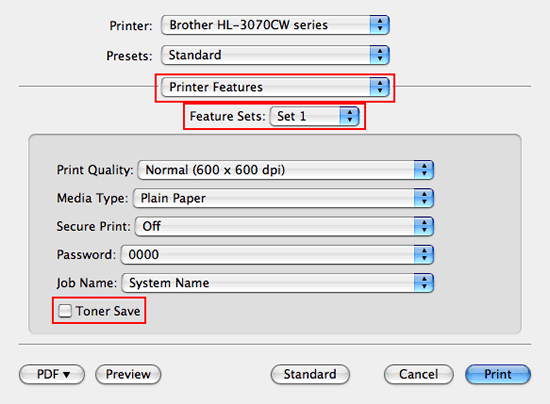
[Usuario Mac OS X 10.5.x o superior]
- Seleccione "Printer Features" desde el menú de print options..
- Seleccione "General 1" en Feature Sets.
- Seleccione la casilla "on" u "off" de "Toner Save.
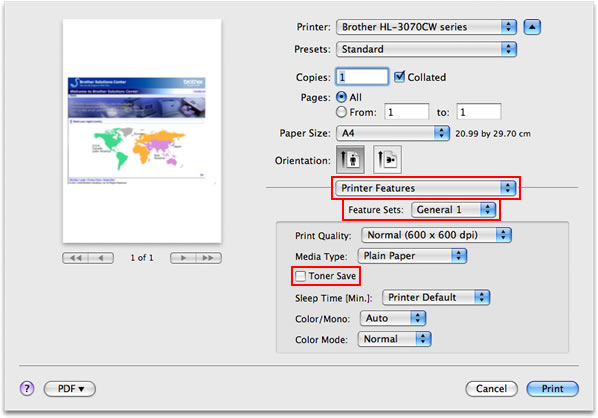
- Seleccione la opción "Printer Features" desde el menú desplegable.
- Si desea imprimir con esta especificación solo una vez, haga clic en Print.
Si desea imprimir con esta especificación cada vez, por favor vaya al paso 4.
- Seleccione la opción "Save As..." o "Save Current Settings as Preset..." en Presets.
- Ingrese el nombre de esta especificación en la ventana de diálogo recién abierta. Ej. TonerSaveMode
- Clic en OK. Su especificación personalizada será grabada y mostrada como una de las opciones en Presets.
- Seleccione su especificación personalizada creada en los pasos 4-6 y luego haga clic en Print. El documento será impreso.
En el caso de que no haya obtenido una respuesta a su pregunta, compruebe las preguntas frecuentes adicionales.
En el caso de que necesite ayuda adicional, póngase en contacto con el servicio de atención al cliente de Brother:
Comentarios sobre el contenido
Con el fin de mejorar nuestro servicio de asistencia, facilite sus comentarios a continuación.
